自己重装系统怎么弄
- 分类:教程 回答于: 2023年03月03日 13:22:00
工具/原料:
系统版本:win10系统
品牌型号:联想扬天M590
软件版本:极客狗装机大师V.1.0.0.30
方法/步骤:
方法一:使用极客狗装机大师
1、下载极客狗装机大师,打开软件,点击立即重装。

2、点击下一步,极客狗会自动扫描系统硬件信息,为用户电脑做一个简单的评估。

3、选择我们想要重装操作系统,然后点击下一步。

4、如果我们需要备份,可以选择想要备份的数据进行备份,备份好后选择开始安装。

5、这时我们耐心等待软件下载。

6、下载完成后,我们选择安装系统。

7、安装完成后我们只需要选择重启就好了。
 方法二:使用小白一键重装系统软件
方法二:使用小白一键重装系统软件
1、下载并运行小白一键重装系统软件到电脑上,选择需要安装的windows系统。
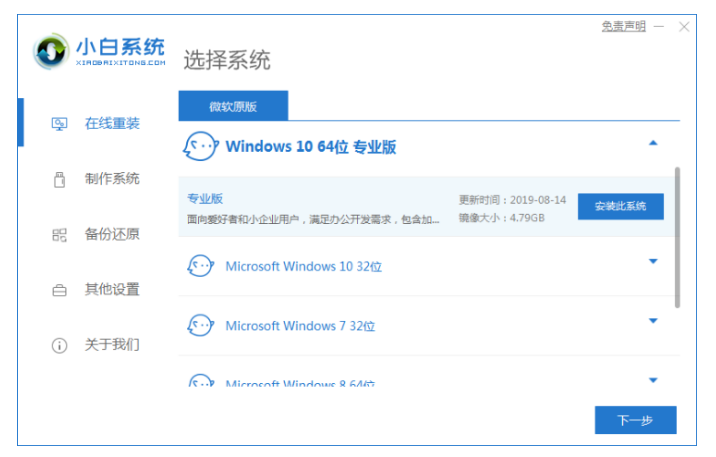

3、等待环境部署完毕,点击重启电脑。

4、选择第二个选项进入PE界面。

5、硬盘分区,修复引导。
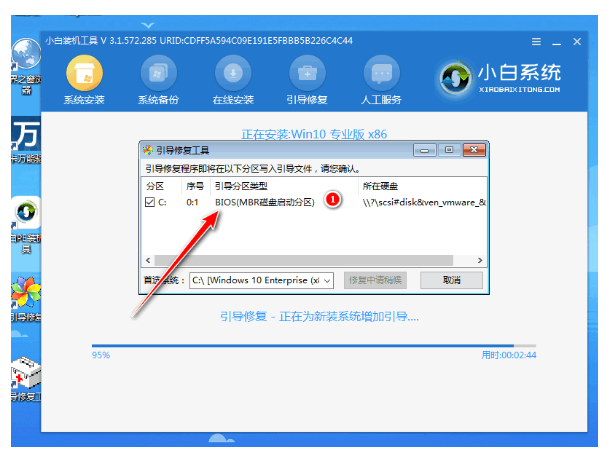
6、系统安装完成后再次选择重启电脑。

7、选择新安装好的windows10系统,进入win10系统。

8、进入系统桌面即完成。

总结:上文就是小编为大家详细介绍的关于自己重装系统怎么弄的具体操作步骤,希望以上的介绍能够为大家提供到更多的帮助。
 有用
26
有用
26


 小白系统
小白系统


 1000
1000 1000
1000 1000
1000 1000
1000 1000
1000 1000
1000 1000
1000 1000
1000 1000
1000 1000
1000猜您喜欢
- 电脑开不了机是什么原因?..2022/08/09
- 如何查看电脑显卡型号及相关参数设置..2024/03/26
- 应用程序无法正常启动0xc000007b怎么..2022/02/15
- 为什么usb连接电脑读不出u盘呢?..2016/10/26
- 小编教你系统之家一键重装..2017/09/07
- 冰封一键重装系统详细步骤..2021/09/24
相关推荐
- 手把手教你联想电脑一键还原怎么操作..2020/05/11
- win7深度技术原装版系统安装教程..2016/11/12
- 如何在线重装系统2022/07/29
- 光速一键重装系统教程2023/02/17
- 华硕主板怎么设置u盘启动方法..2017/01/13
- 联想笔记本重装系统教程2022/07/07














 关注微信公众号
关注微信公众号



